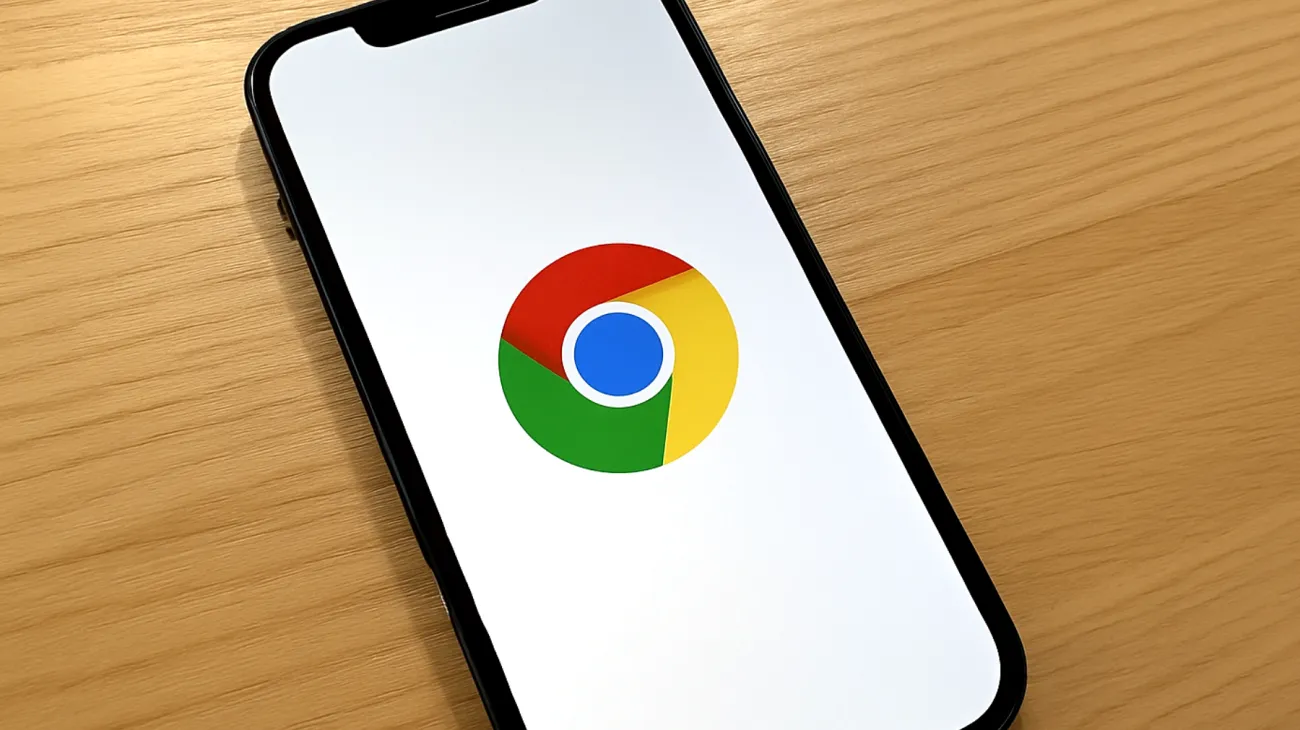Kennen Sie das frustrierende Gefühl, wenn Chrome plötzlich zum digitalen Schneckentempo wechselt oder mitten in wichtigen Arbeiten den Geist aufgibt? Diese Performance-Probleme sind häufiger als gedacht und haben meist zwei Hauptverursacher: überladene Cache-Dateien und veraltete Erweiterungen, die im Hintergrund Ressourcen verschlingen.
Die versteckten Performance-Killer in Chrome identifizieren
Chrome sammelt während der Nutzung kontinuierlich Daten an – Webseitencaches, Cookies, Verlaufsdaten und temporäre Dateien. Was ursprünglich das Surferlebnis beschleunigen sollte, wird ab einer gewissen Datenmenge zum Bremsklotz. Parallel dazu arbeiten installierte Erweiterungen permanent im Hintergrund, auch wenn Sie diese gerade nicht aktiv nutzen.
Ein typisches Anzeichen für diese Problematik sind längere Ladezeiten beim Browserstart, ruckelndes Scrollen auf Webseiten oder der gefürchtete „Seite reagiert nicht“-Dialog. Besonders tückisch: Diese Symptome entwickeln sich schleichend, sodass viele Nutzer die Verschlechterung zunächst gar nicht bemerken.
Chrome-Version prüfen und automatische Updates aktivieren
Der erste Schritt zur Performance-Optimierung führt über das Chrome-Menü. Klicken Sie auf die drei Punkte in der oberen rechten Ecke, navigieren Sie zu Hilfe und wählen Über Google Chrome. Hier sehen Sie nicht nur Ihre aktuelle Version, sondern Chrome sucht automatisch nach verfügbaren Updates.
Falls ein Update verfügbar ist, startet der Download-Prozess sofort. Nach Abschluss erscheint die Schaltfläche „Neu starten“. Nutzen Sie diese Gelegenheit, um alle offenen Tabs zu schließen und Chrome komplett neu zu starten. Moderne Chrome-Versionen bringen regelmäßig Performance-Verbesserungen und Sicherheits-Patches mit sich.
Automatische Updates dauerhaft einrichten
Öffnen Sie die Chrome-Einstellungen über das Menü oder durch Eingabe von chrome://settings/ in die Adressleiste. Scrollen Sie zum Bereich „Erweitert“ und aktivieren Sie die automatischen Updates. Diese Einstellung verhindert, dass Sie in Zukunft mit veralteten Browser-Versionen arbeiten müssen.
Cache und Browserdaten strategisch bereinigen
Die Cache-Bereinigung ist mehr als nur das Löschen temporärer Dateien – sie ist eine gezielte Performance-Kur für Ihren Browser. Navigieren Sie zu Einstellungen > Datenschutz und Sicherheit > Browserdaten löschen oder verwenden Sie die Tastenkombination Strg + Shift + Entf.
Im Dialog „Browserdaten löschen“ finden Sie verschiedene Zeiträume zur Auswahl. Für eine gründliche Bereinigung wählen Sie „Gesamte Zeit“. Besondere Aufmerksamkeit verdienen folgende Optionen:
- Bilder und Dateien im Cache: Diese Daten beschleunigen das erneute Laden von Webseiten, können aber bei Überfüllung das Gegenteil bewirken
- Cookies und andere Websitedaten: Löschen bedeutet Abmeldung von allen Webseiten, bringt aber oft spürbare Performance-Verbesserungen
- Verlauf: Besonders bei sehr umfangreichen Verläufen kann das Löschen die Browsergeschwindigkeit erhöhen
Selektive Cache-Bereinigung für Profis
Erfahrene Nutzer können einzelne Website-Daten gezielt löschen. Besuchen Sie chrome://settings/content/all für eine detaillierte Übersicht aller gespeicherten Website-Daten. Hier lassen sich problematische Seiten identifizieren, die überdurchschnittlich viel Speicherplatz belegen.
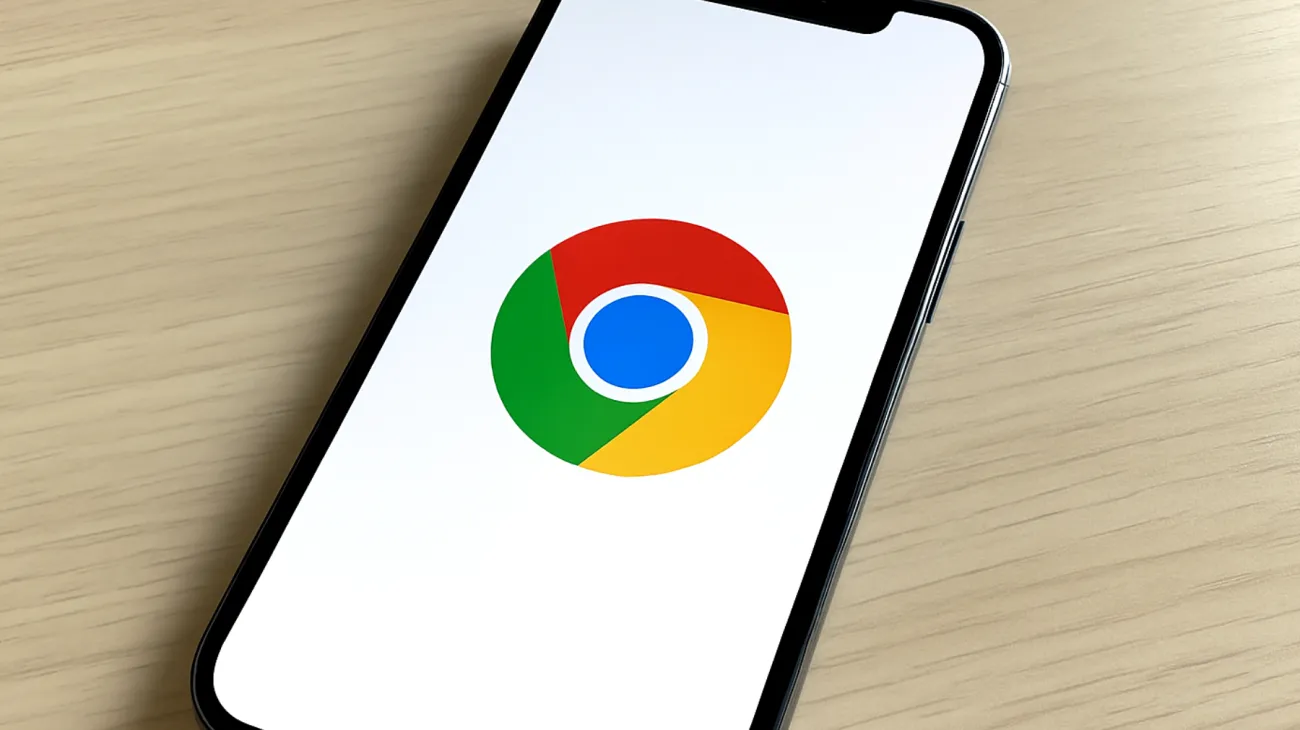
Erweiterungen analysieren und optimieren
Chrome-Erweiterungen sind praktische Helfer, können aber schnell zu Performance-Vampiren werden. Öffnen Sie chrome://extensions/ für eine Übersicht aller installierten Add-ons. Jede aktive Erweiterung verbraucht Arbeitsspeicher und Prozessorleistung – auch im Ruhezustand.
Deaktivieren Sie zunächst alle Erweiterungen, die Sie in den letzten Wochen nicht genutzt haben. Der Schieberegler rechts unten in jeder Erweiterungskarte schaltet das Add-on temporär ab, ohne es zu entfernen. Testen Sie anschließend die Chrome-Performance und aktivieren Sie nur die wirklich benötigten Erweiterungen wieder.
Den Ressourcenverbrauch einzelner Erweiterungen messen
Chrome bietet ein verstecktes Tool zur Performance-Analyse: den Task-Manager. Drücken Sie Shift + Esc oder wählen Sie im Chrome-Menü Weitere Tools > Task-Manager. Diese Übersicht zeigt den exakten Speicher- und CPU-Verbrauch jeder Erweiterung in Echtzeit.
Erweiterungen mit konstant hohem Ressourcenverbrauch sind Kandidaten für die Deinstallation. Besonders kritisch sind Add-ons, die kontinuierlich CPU-Leistung beanspruchen, obwohl sie nicht aktiv genutzt werden.
Präventive Maßnahmen für dauerhaft stabilen Chrome-Betrieb
Richten Sie eine monatliche „Chrome-Wartung“ ein: Überprüfen Sie regelmäßig installierte Erweiterungen auf ihre Notwendigkeit und löschen Sie den Browser-Cache alle vier bis sechs Wochen. Diese Routine verhindert die schleichende Performance-Verschlechterung.
Nutzen Sie Chromes integrierte Speicherverwaltung optimal aus, indem Sie die Anzahl gleichzeitig geöffneter Tabs begrenzen. Jeder Tab verbraucht Arbeitsspeicher – moderne Webseiten können durchaus 100-200 MB pro Tab beanspruchen.
Hardware-Beschleunigung als Performance-Boost
In den Chrome-Einstellungen unter Erweitert > System finden Sie die Option „Hardwarebeschleunigung verwenden, falls verfügbar“. Diese Funktion lagert grafische Berechnungen an die Grafikkarte aus und entlastet den Hauptprozessor. Bei modernen Systemen führt die Aktivierung meist zu spürbaren Performance-Verbesserungen.
Die Kombination aus regelmäßigen Updates, strategischer Cache-Bereinigung und durchdachtem Erweiterungs-Management verwandelt selbst schwerfällige Chrome-Installationen wieder in reaktionsschnelle Browser. Diese Wartungsroutine kostet nur wenige Minuten monatlich, zahlt sich aber durch deutlich verbesserte Produktivität und weniger Frustration beim täglichen Surfen aus.
Inhaltsverzeichnis